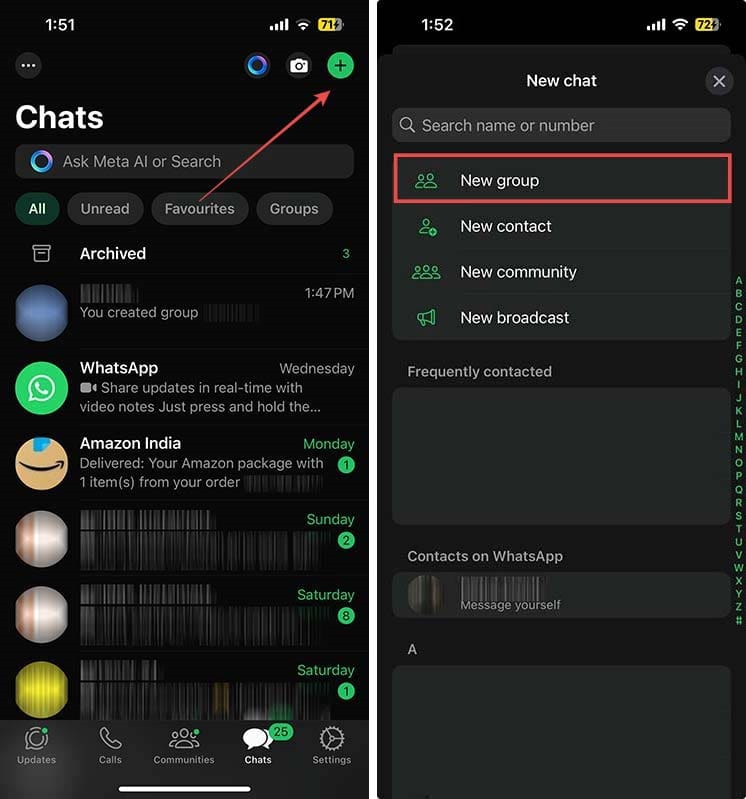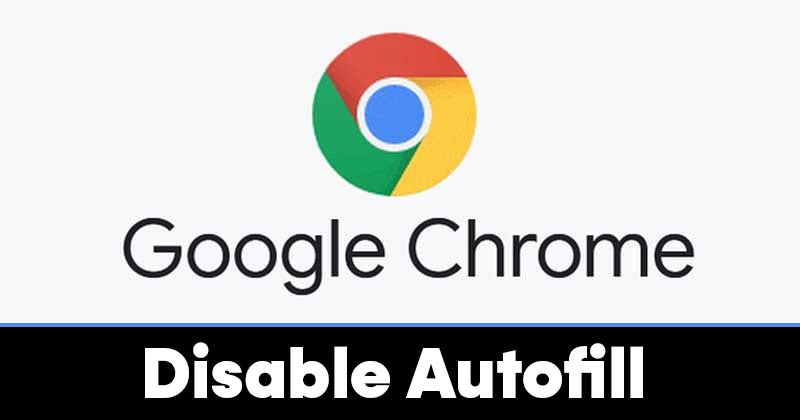Nastavte Google automaticky na mazání vaší webové aktivity a historie polohy!
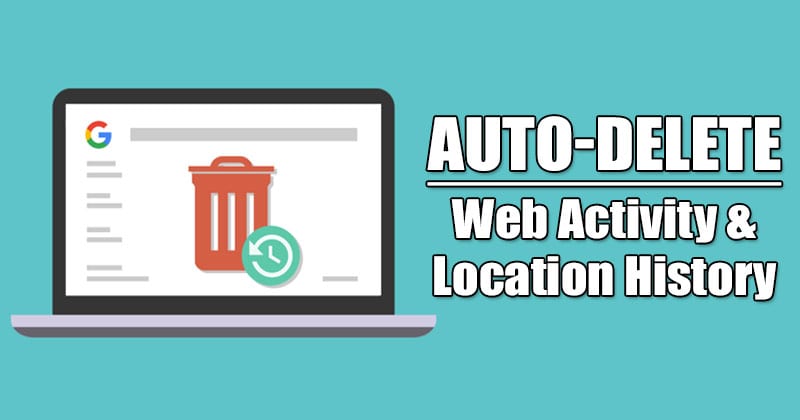
V současné době existuje více než sto služeb a nástrojů Google. Většina z nás si není vědoma všech služeb a nástrojů, které vyhledávací gigant nabízí. Kdykoli slyšíme slovo „produkty Google“, obvykle se nám vybaví Vyhledávání Google, Gmail, Mapy Google, Google Chrome, YouTube, Android atd.
Pokud jste běžným uživatelem Vyhledávání Google, Gmailu, Map nebo jakékoli jiné služby Google, možná víte, že Google shromažďuje a pamatuje si informace o vaší aktivitě. Má přístup k vašim webovým vyhledáváním, vyhledávání na YouTube, historii polohy a dalším. Google používá tato data k přizpůsobení vašeho prostředí a ke zlepšení svého ekosystému.
Přestože sdílení dat se společností Google nepředstavuje žádné riziko, chcete-li být na bezpečné straně, můžete aktivovat funkci „Automatické mazání“ pro aktivitu na webu a v aplikacích a historii polohy. Jedná se o funkci, která Googlu říká, aby po třech měsících automaticky smazal vaši aktivitu.
Kroky k automatickému mazání vaší webové aktivity a historie polohy na Googlu
V tomto článku se s vámi podělíme o podrobného průvodce, jak nastavit Google Auto-Delete vaši webovou historii a historii polohy. Takže, pojďme se podívat.
Krok 1. Nejprve otevřete webový prohlížeč Google Chrome na ploše a přejděte na Stránka Ovládací prvky aktivity.
Krok 2. Na stránce Řízení aktivity klikněte na možnost ‘Data a přizpůsobení’.
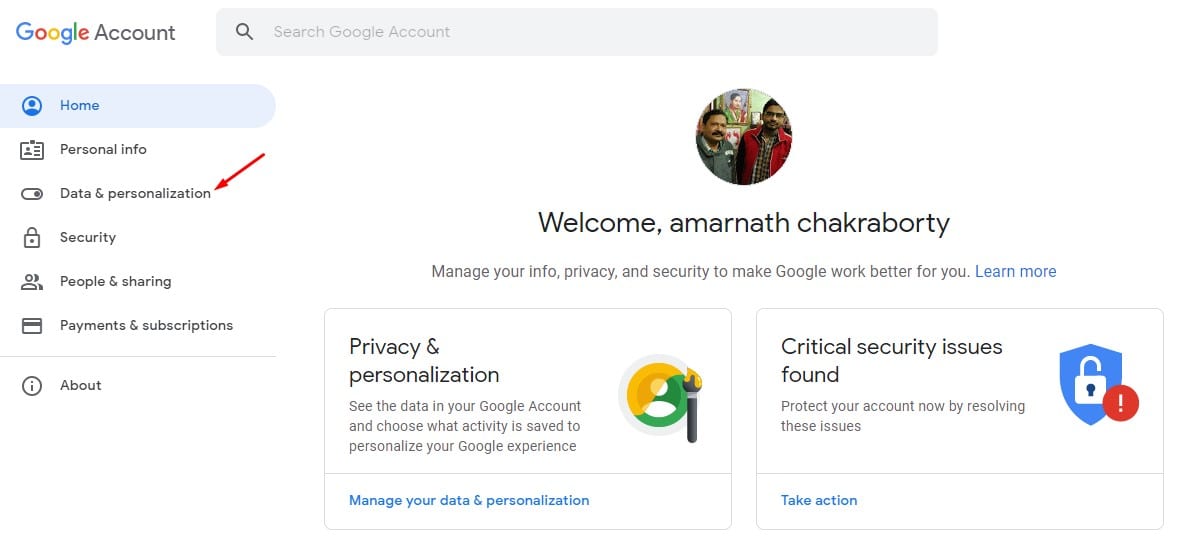
Krok 3. Nyní v Ovládacích prvcích aktivity klikněte na „Aktivita na webu a v aplikacích“
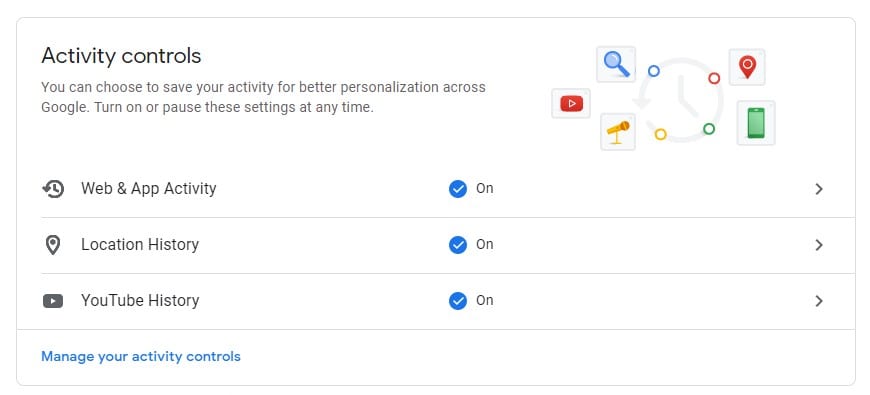
Krok 4. Nyní přejděte dolů a klikněte na možnost ‘Automatické smazání’.
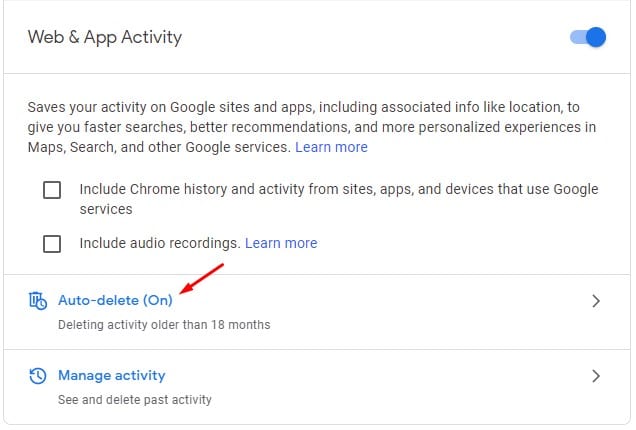
Krok 5. Budete mít k dispozici mnoho možností. Stačí vybrat možnost Automatické mazání a kliknout na tlačítko ‘Další’.
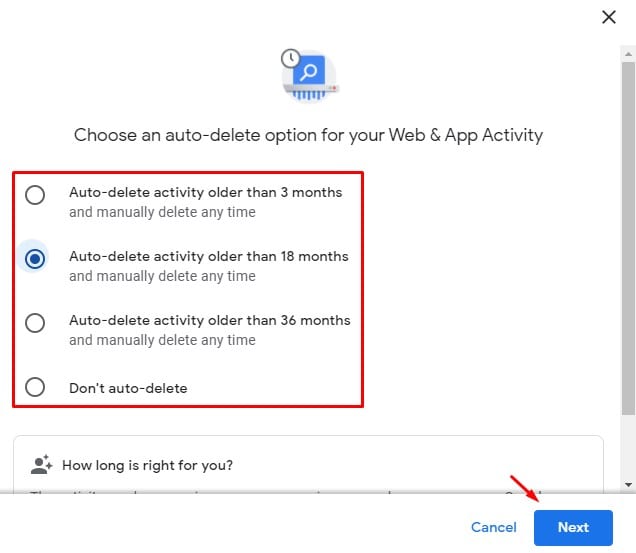
Krok 6. Nyní se vraťte a klikněte na možnost ‘Historie polohy’.
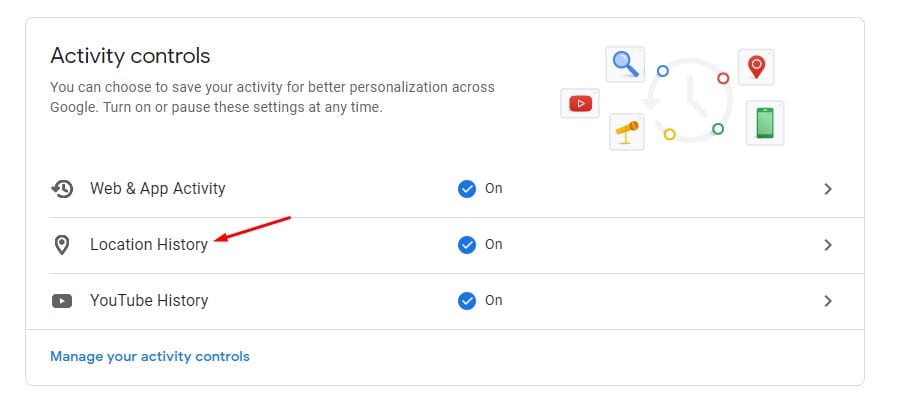
Krok 7. Klikněte na možnost ‘Automatické smazání’ a vyberte, kdy chcete data smazat.
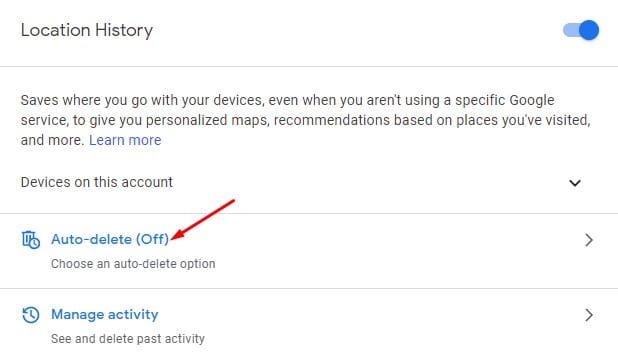
Krok 8. Totéž můžete udělat pro historii YouTube. Za tímto účelem se vraťte a vyberte „Historie YouTube“. Dále klikněte na možnost ‘Automatické smazání’ a vyberte, kdy chcete data smazat.
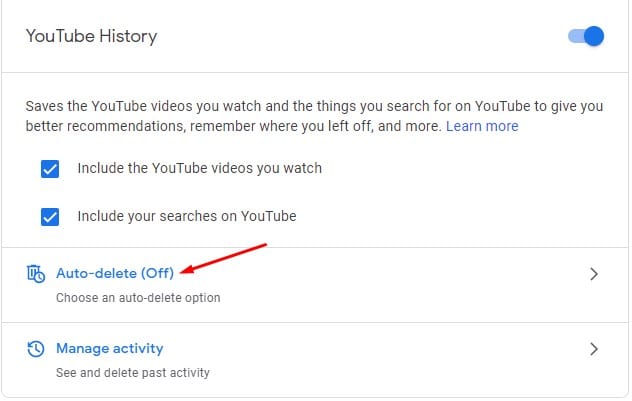
Krok 9. Můžete dokonce zakázat Aktivitu na webu a v aplikacích, Historii polohy a Historie YouTube. Za tímto účelem klikněte na požadovanou možnost a pomocí přepínacího tlačítka úplně deaktivujte sledování aktivity.
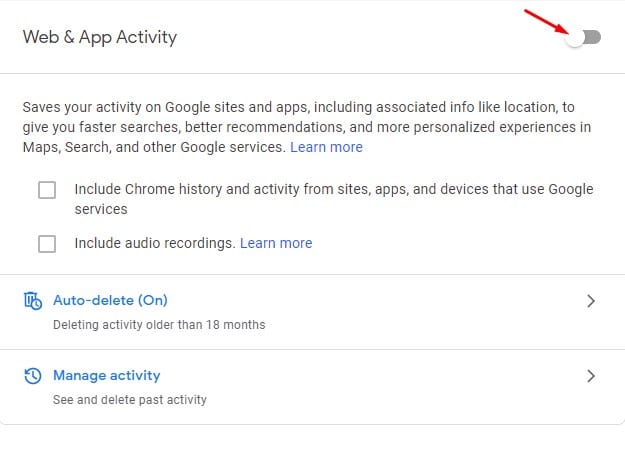
A je to! Jsi hotov. Takto můžete nastavit, aby Google automaticky smazal vaši historii webu, polohy a YouTube.
Celý tento článek je o tom, aby Google automaticky smazal vaši historii webu, aplikací a polohy. Doufám, že vám tento článek pomohl! Sdílejte to prosím také se svými přáteli. Máte-li v této souvislosti nějaké pochybnosti, dejte nám vědět do pole pro komentáře níže.